Konfigurieren Sie die Spieleinstellungen neu, um den Beitritt zu Gruppen zu ermöglichen
- Um Fortnite zu reparieren Fehlercode 91 Wenn Sie einer Party beitreten, erlauben Sie Crossplay auf der Konsole, deaktivieren Sie UPnP oder installieren Sie das Spiel neu.
- Das Problem entsteht häufig durch Serverprobleme oder falsch konfigurierte Netzwerkeinstellungen.
- Lesen Sie diese Anleitung, um herauszufinden, wie unsere Windows Report-Experten Probleme behoben haben!
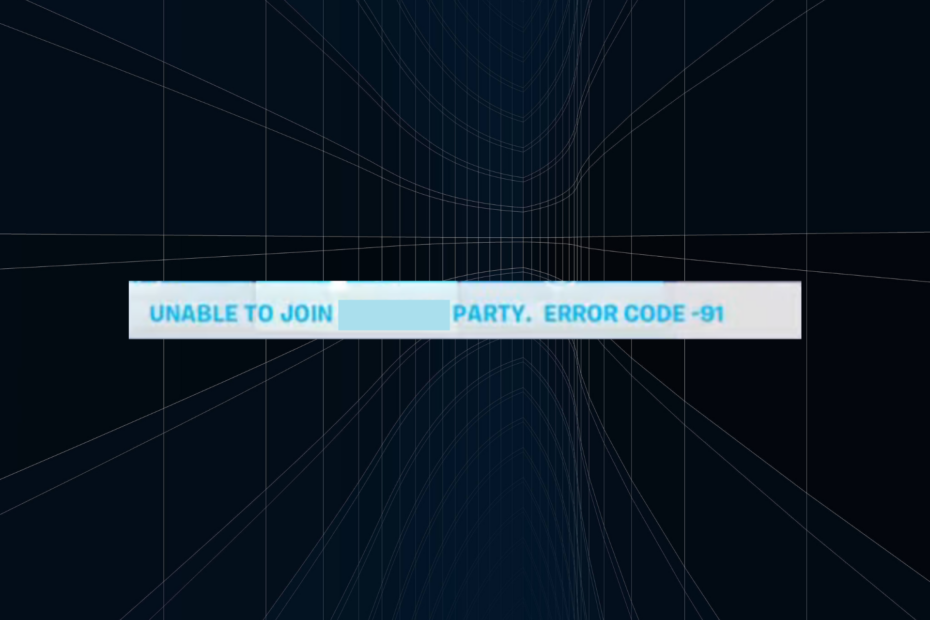
Während Fortnite normalerweise reibungslos läuft, sind einige Benutzer darauf gestoßen Fehlercode 91 wenn Sie versuchen, einer Party beizutreten. Bei einigen verschwand der Fehler innerhalb weniger Stunden, aber viele hatten diesen Fehlercode wochenlang.
Dies könnte mit Fortnite-Spieleservern, Verbindungsproblemen, einer langsamen Internetverbindungsgeschwindigkeit, beschädigten Spieledateien oder falsch konfigurierten Router- oder Netzwerkeinstellungen zusammenhängen.
Was macht Fehlercode 91 bedeuten?
Fehlercode 91 ist ein netzwerkbezogenes Problem, das die Möglichkeit beeinträchtigt, einer privaten oder öffentlichen Party beizutreten. Die Fehlermeldung könnte entweder lauten:
Der Party kann nicht beigetreten werden. Fehlercode-91, oder Die Partei reagiert derzeit nicht auf Beitrittsanfragen. Bitte versuchen Sie es später noch einmal.Wie behebe ich Fehler 91 in Fortnite?
Bevor wir mit den etwas komplexen Lösungen beginnen, probieren Sie diese schnellen Lösungen aus:
Wie testen, bewerten und bewerten wir?
Wir haben in den letzten sechs Monaten daran gearbeitet, ein neues Überprüfungssystem für die Art und Weise zu entwickeln, wie wir Inhalte produzieren. Anschließend haben wir die meisten unserer Artikel überarbeitet, um echtes praktisches Fachwissen zu den von uns erstellten Leitfäden bereitzustellen.
Weitere Einzelheiten finden Sie hier wie wir bei WindowsReport testen, überprüfen und bewerten.
- Überprüfen Fortnites Serverstatus und überprüfen Sie, ob die Partys, Freunde und Nachrichten Der Dienst ist betriebsbereit. Wenn nicht, warten Sie ein paar Stunden.
- Starten Sie das Gerät und den Router neu. Trennen Sie im letzteren Fall das Gerät für einige Minuten von der Stromquelle. Oder Sie können die Verbindung über ein Ethernet-Kabel herstellen oder einen mobilen Hotspot verwenden.
- Aktualisieren Sie Fortnite und das Betriebssystem. Das wird helfen Fortnite-Fehlercode 91 auf Xbox One und dem Verstoß gegen die Spielsicherheit entdeckt Fortnite (#0000000D) Fehler geräteübergreifend.
Wenn nichts funktioniert, fahren Sie mit den unten aufgeführten Korrekturen fort.
- Wie behebe ich Fehler 91 in Fortnite?
- 1. Ändern Sie die Spieleinstellungen
- 2. Deaktivieren Sie UPnP in den Router-Einstellungen
- 3. Ändern Sie den DNS-Server
- 4. Reparieren Sie die Spieldateien
- 5. Fortnite neu installieren
- 6. Kontaktieren Sie das Support-Team
1. Ändern Sie die Spieleinstellungen
- Start Vierzehn Tage und öffnen Sie die Spieleinstellungen.
- Jetzt müssen Sie diese Einstellungen manuell konfigurieren, wenn sie anders eingestellt sind:
- Online Status: Online
- Parteibeitrittsfähigkeit: Freunde
-
Matchmaking-Region: Öffentlich
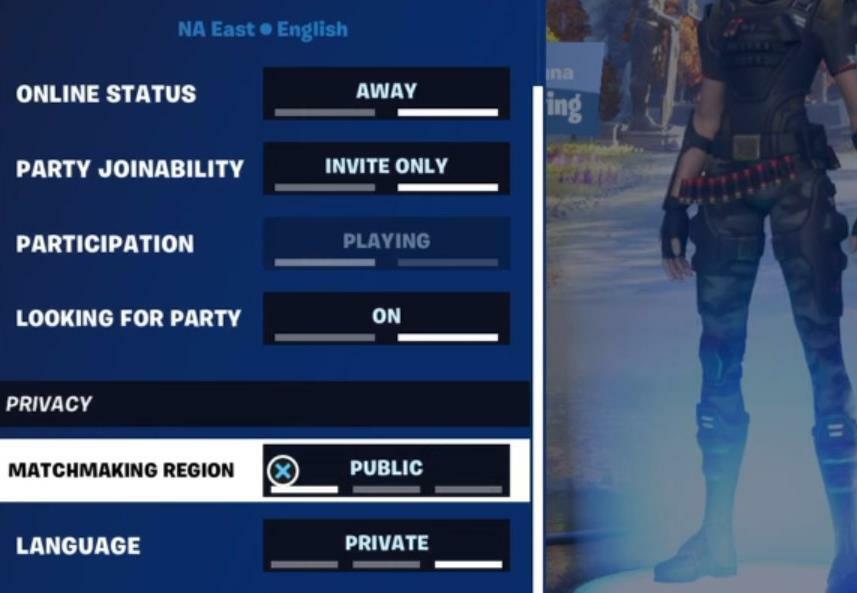
- Wenn Sie versuchen, mit jemandem auf einer anderen Plattform zu spielen, aktivieren Sie diese Option Crossplay.
Wenn Sie einer Gruppe nicht beitreten können, konfigurieren Sie die Einstellungen im Spiel neu. Auch während Xbox und PlayStation unterstützen Crossplay, müssen Sie die Option zum Beheben von Fortnite manuell aktivieren Fehlercode 91 auf PS4 und PS5.
2. Deaktivieren Sie UPnP in den Router-Einstellungen
Die unten aufgeführten Schritte sind für jeden Router unterschiedlich, vermitteln Ihnen jedoch ein grundlegendes Verständnis des Prozesses. Die genauen Schritte finden Sie auf der Website des Router-Herstellers.
- Rufen Sie die Setup-Seite Ihres Routers auf. Dies kann über die interne IP-Adresse des Routers erfolgen, die normalerweise auf der Rückseite des Routers aufgedruckt ist.
- Navigieren Sie zu Erweitertes Netzwerk Klicken Sie im Navigationsbereich auf die Registerkarte und gehen Sie dann zu Fortschrittlich.
- Deaktivieren Sie das Kontrollkästchen für Aktivieren Sie UPnP und speichern Sie die Änderungen.
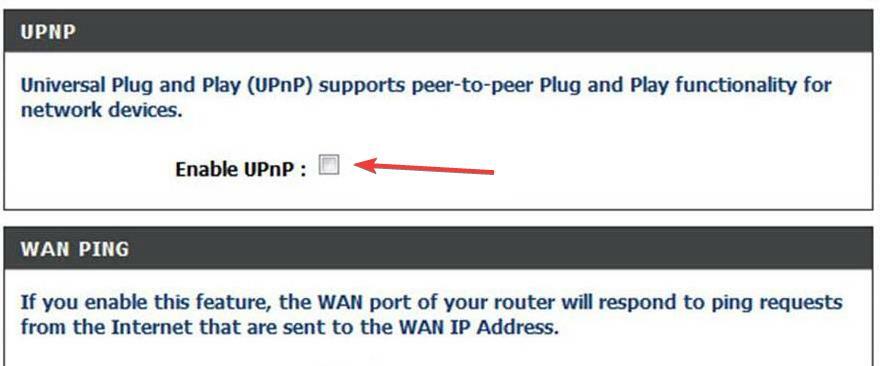
- Wenn Sie fertig sind, prüfen Sie, ob Verbesserungen möglich sind.
3. Ändern Sie den DNS-Server
- Drücken Sie Windows + R öffnen Laufen, Typ ncpa.cpl in das Textfeld ein und drücken Sie Eingeben.
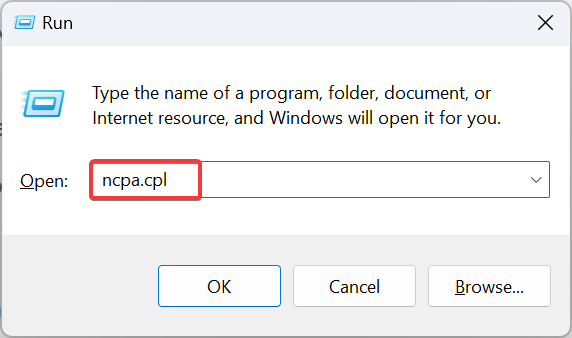
- Klicken Sie mit der rechten Maustaste auf den aktiven Netzwerkadapter und wählen Sie ihn aus Eigenschaften.
- Wählen Internetprotokoll Version 4 (TCP/IPv4), und klicken Sie auf Eigenschaften Taste.
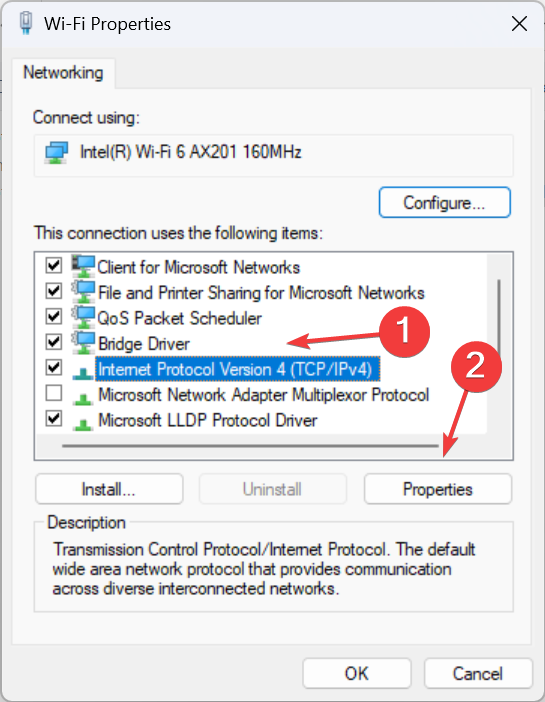
- Wählen Sie nun aus Verwenden Sie die folgenden DNS-Serveradressen und geben Sie Folgendes ein:
- Primärer DNS Server: 8.8.8.8
-
Zweiter DNS Server: 8.8.4.4
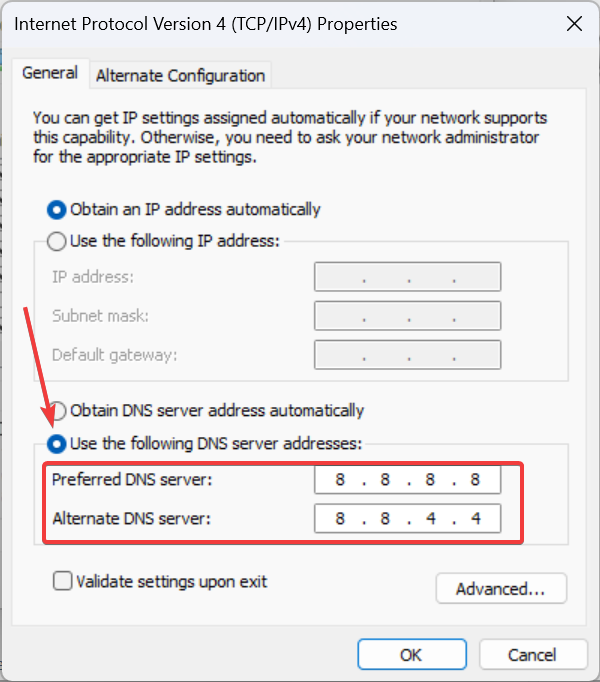
- Klicken Sie abschließend OK Um die Änderungen zu speichern, starten Sie den PC neu und prüfen Sie, ob der Fehler behoben ist.
Wir wählen den DNS-Server von Google, aber Sie können den jederzeit auswählen schnellster DNS-Server in Ihrer Nähe.
4. Reparieren Sie die Spieldateien
- Öffne das Epic Games Launcher, und gehen Sie zum Bibliothek.
- Klicken Sie mit der rechten Maustaste auf Vierzehn Tage und auswählen Verwalten aus dem Kontextmenü.

- Drücke den Verifizieren Schaltfläche neben Dateien überprüfen.
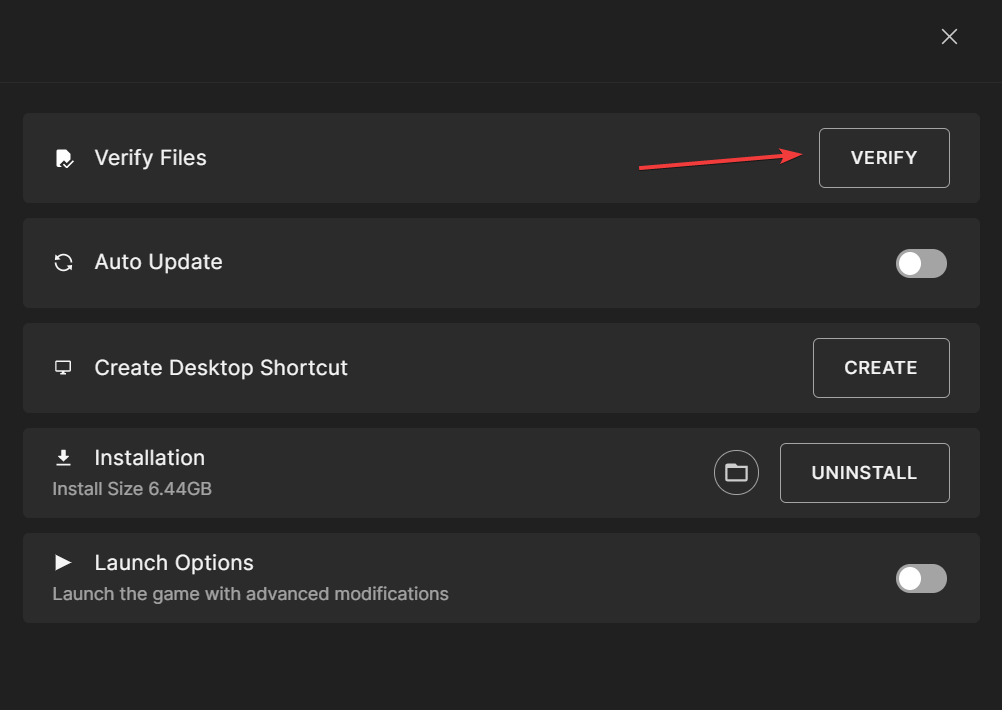
- Warten Sie, bis die Dateiüberprüfung abgeschlossen ist, und starten Sie Fortnite dann neu.
Durch die Überprüfung können alle fehlenden und beschädigten kritischen Spieldateien wiederhergestellt werden. Und selbst für Benutzer, die damit konfrontiert sind Fehlercode 91 in Fortnite auf einem Nintendo Switch, Überprüfung auf beschädigte Daten wird es schaffen!
Dies hilft auch bei der Ungültige ausführbare Spieldatei Fortnite-Fehler.
- So beheben Sie den Fehlercode VAL 46 auf Valorant
- Origin-Fehlercode 20.403: So beheben Sie ihn schnell
- Gelöst: FiveM konnte den Berechtigungsdienst nicht kontaktieren
5. Fortnite neu installieren
- Drücken Sie Windows + ICH öffnen Einstellungen, gehe zu Apps aus dem linken Bereich und klicken Sie auf Installierte Apps.
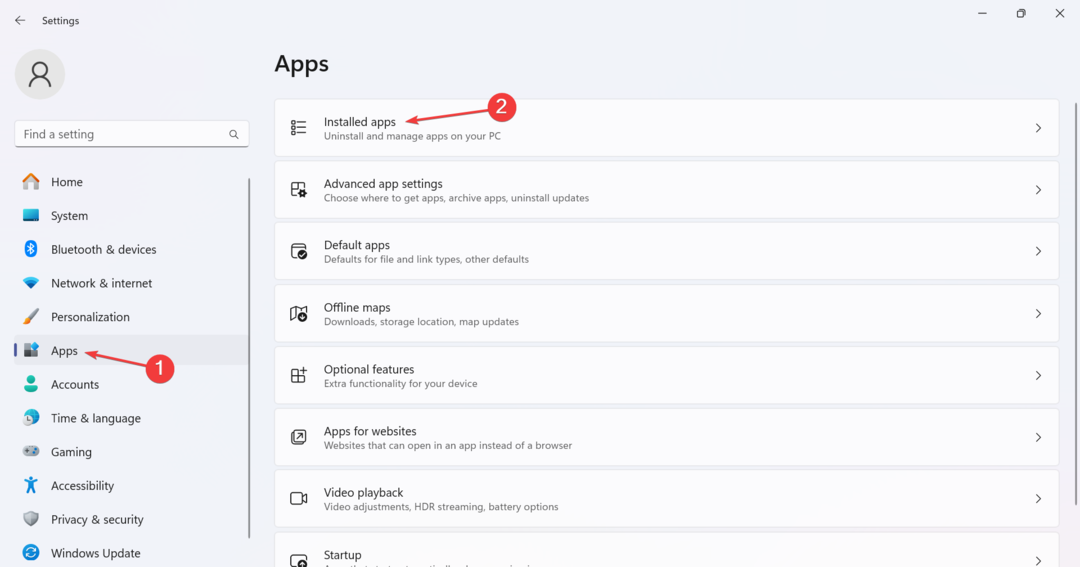
- Lokalisieren Vierzehn Tage Klicken Sie in der Liste auf die Auslassungspunkte daneben und wählen Sie aus Deinstallieren.
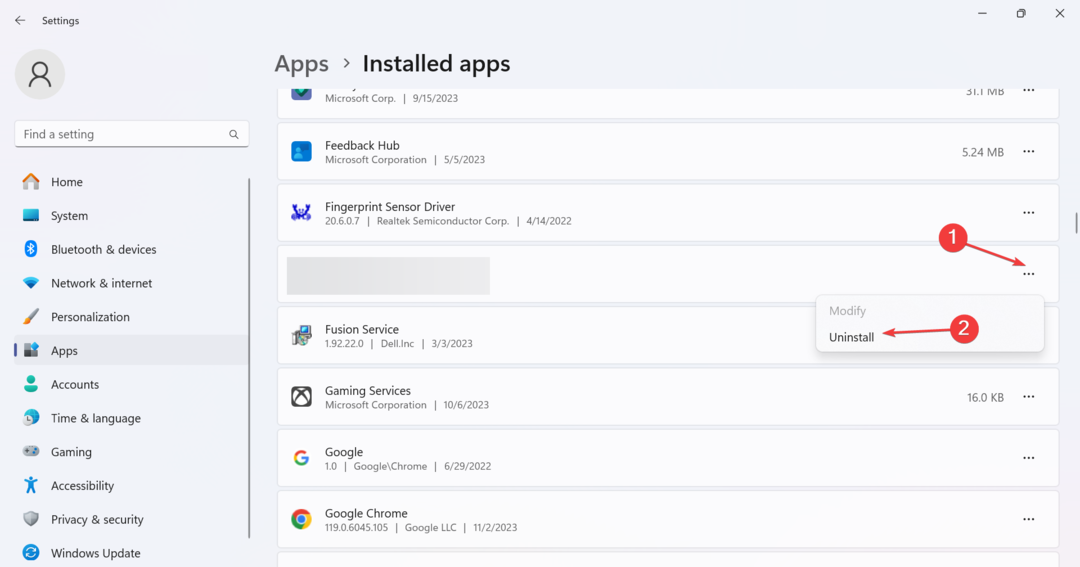
- Klicken Sie erneut Deinstallieren in der Bestätigungsaufforderung ein und befolgen Sie die Anweisungen auf dem Bildschirm, um den Vorgang abzuschließen.
- Wenn Sie fertig sind, starten Sie das Gerät neu und installieren Sie es erneut Vierzehn Tage.
Wenn dies nicht sofort funktioniert, könnten einige Restdateien immer noch Konflikte verursachen. In diesem Fall verwenden Sie am besten eine effektives Deinstallationstool um alle verbleibenden Dateien und Registrierungseinträge zu löschen.
Wenn nichts anderes funktioniert, müssen Sie es tun Wenden Sie sich an den Fortnite-Support. Einige Probleme sind eher gerätespezifisch oder es ist möglicherweise ein Spiel-Update erforderlich.
In solchen Fällen kann das Support-Team besser weiterhelfen Fehlercode 91 in Fortnite.
Eine dieser Lösungen sollte für Sie Abhilfe schaffen. Außerdem, wenn Fortnite bleibt hängen Bitte warten, deaktivieren Sie die Firewall- und Proxy-Einstellungen.
Bevor Sie abreisen, informieren Sie sich noch schnell darüber Tipps zur Optimierung Ihres PCs für Spiele und die beste Leistung erzielen.
Wenn Sie Fragen haben oder mitteilen möchten, was für Sie funktioniert hat, hinterlassen Sie unten einen Kommentar.


![So installieren Sie Fortnite auf nicht unterstützten Betriebssystemversionen [EINFACHE SCHRITTE]](/f/3af8ba0600622ba3d207a860a95ffc3a.jpg?width=300&height=460)